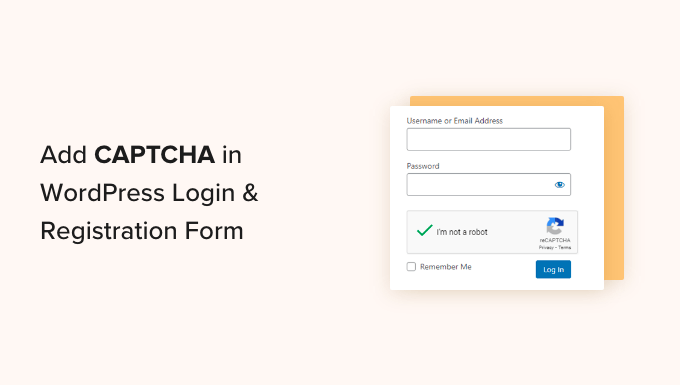
什么是验证码?
CAPTCHA是一种计算机程序,可以判断某人是人类还是自动用户。它通过展示一个测试来实现这一点,该测试对于人类用户来说很容易通过,但对于自动化脚本或机器人来说几乎不可能正确。
在CAPTCHA的早期,用户被要求输入他们在图像中看到的文本。此图像以扭曲的样式显示随机字母、单词或数字。
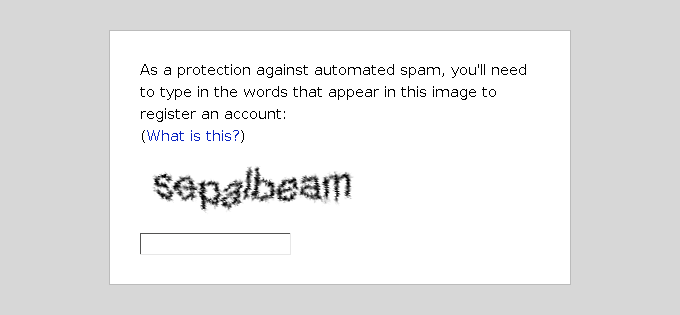
后来,引入了一种称为reCAPTCHA的新技术。
它显示随机单词是一个挑战,并使用用户输入来帮助数字化书籍。
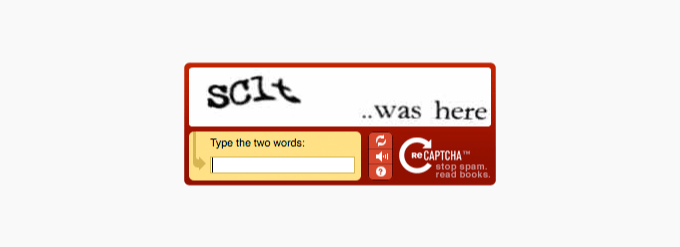
这项技术于2009年被谷歌收购。从那时起,它帮助数字化了数千本书并完成了《纽约时报》的档案。
然而,这些新的验证码仍然很烦人,并且经常破坏网站上的用户体验。
为了解决这个问题,谷歌推出了“No CAPTCHA reCAPTCHA”,它使用人工智能(AI)和用户交互来捕获垃圾邮件插件。
它显示了一个更容易的复选框,供人类用户单击。对于其他可疑流量,它将显示更困难的验证码,例如识别图像中的对象。
为什么要使用CAPTCHA进行WordPress登录和注册?
WordPress登录和注册页面很容易成为垃圾邮件发送者,黑客和暴力攻击的目标。
这是因为WordPress是世界上最受欢迎的网站构建器,这使其成为恶意尝试的常见目标。
攻击者的动机通常是未经授权访问您的WordPress管理区域以分发恶意软件。在其他情况下,攻击者可以使由特定网络托管公司托管的整个网站网络崩溃以收取赎金。
保护您的WordPress网站的最简单解决方案是使用WordPress防火墙插件。它将阻止不良流量到达您的网站并防止未经授权的访问。
另一种解决方案是在WordPress登录和注册页面上添加第二层密码保护。但是,此方法的问题在于您必须与每个用户共享第二个密码,这根本不适用于大型多作者博客或会员网站。
CAPTCHA 为这些解决方案提供了一种更简单的替代方案。它使用谷歌的人工智能技术来检测真正的访问者,并向可疑用户提出验证码挑战。
默认与自定义WordPress登录和注册表
默认的WordPress登录和注册表单提供了一组基本功能。
登录页面允许用户根据各自的用户角色和权限访问您网站的后端。
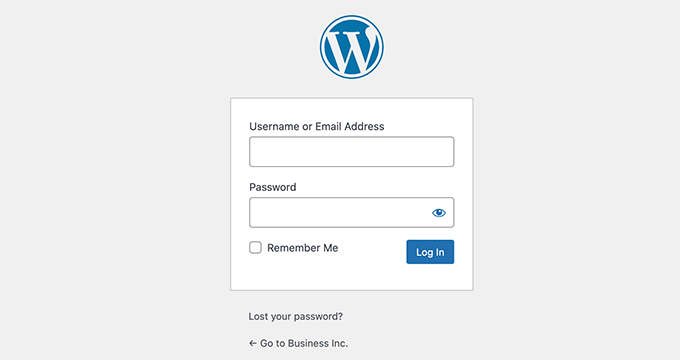
默认的WordPress注册表单允许访问者在您的网站上创建一个帐户。注册后,他们还可以登录到您网站的后端并执行其用户角色允许的特定任务。
许多网站所有者希望使用自己的徽标、样式等自定义默认的 WordPress 登录和注册页面。他们使用众多插件之一来创建自己的自定义登录和注册页面以替换默认页面。
无论您是使用默认页面还是自定义页面,我们都能满足您的需求。
在本指南中,我们将向您展示如何在WordPress中为默认和自定义登录和注册页面设置reCAPTCHA。您可以单击下面的链接跳转到任何部分:
-
默认WordPress登录和注册表单中的reCAPTCHA
-
自定义WordPress登录和注册表单中的reCAPTCHA
默认WordPress登录和注册表单中的reCAPTCHA
您需要做的第一件事是安装并激活CAPTCHA 4WP插件。
激活插件后,您需要从管理面板访问*CAPTCHA 4WP* » CAPTCHA配置页面。
然后,您将看到一个设置向导。只需单击“下一步”按钮即可继续。
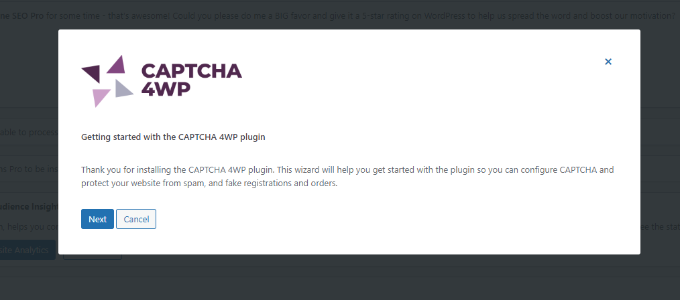
之后,您需要选择要使用的 reCAPTCHA 类型。
有 3 个选项可供选择,包括版本 2,用户可以选中“我不是机器人”复选框,或版本 2,不需要用户交互,但会出现可疑流量的验证码。最后,版本 3 在没有用户交互的情况下使用分数验证请求。
在本教程中,我们将选择“版本 2(用户必须选中”我不是机器人“复选框)”类型。
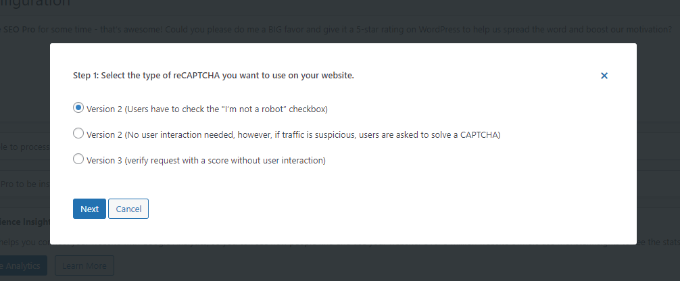
完成后,单击“下一步”按钮。
在下一个屏幕上,您需要输入谷歌reCAPTCHA网站和密钥。
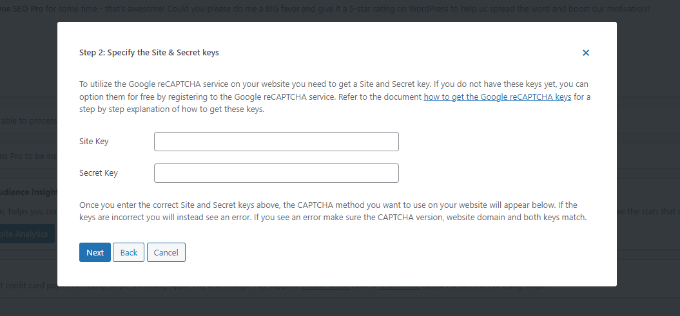
要获取这些Google reCAPTCHA API密钥,您需要访问reCAPTCHA网站。
然后,单击顶部的“v3管理控制台”选项。
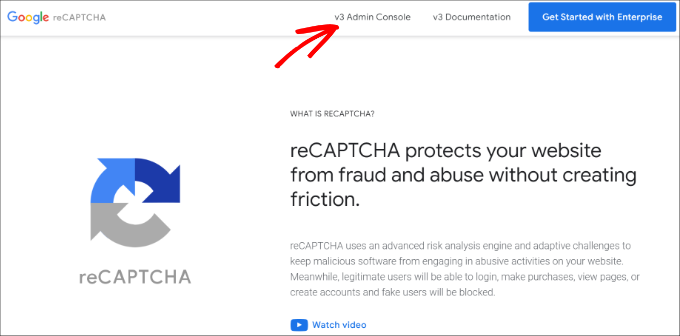
在下一个屏幕上,Google 会要求您登录自己的帐号。登录后,您将看到“注册新站点”页面。
首先,您需要在“标签”字段中输入您的网站名称。之后,您必须选择重新验证码类型。例如,我们将选择 reCAPTCHA v2“我不是机器人”复选框。
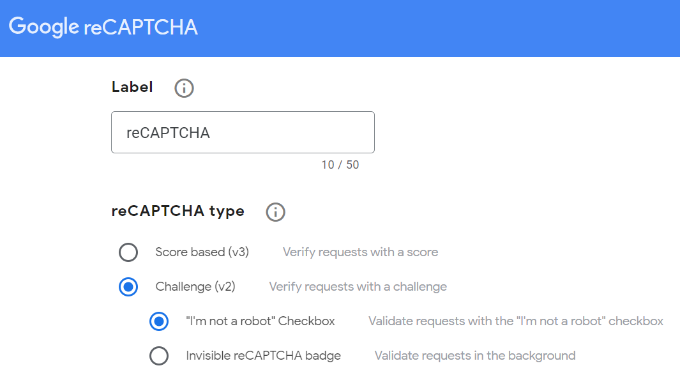
接下来,您需要在“域”部分中输入您的域名。
确保输入您的域名时不带“https://www”部分。
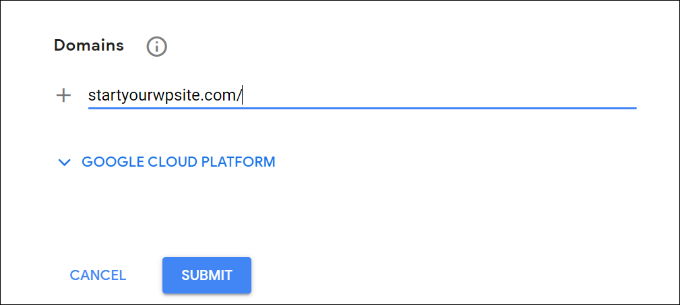
完成后,只需单击“提交”按钮。
接下来,您将看到一条成功消息以及您可以在WordPress网站上使用的站点密钥和密钥。
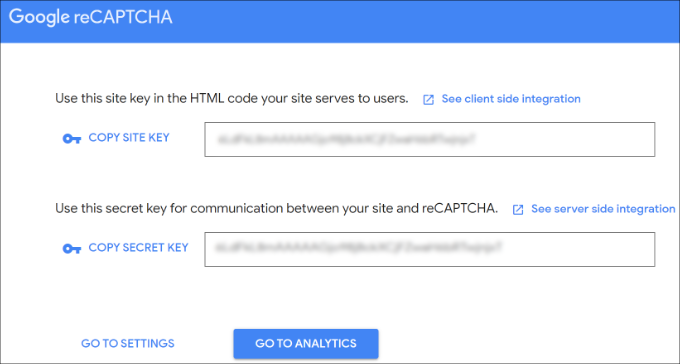
您可以复制站点和密钥。
接下来,您需要返回到打开 CAPTCHA 4WP 设置向导的浏览器选项卡或窗口。从这里,您可以输入谷歌验证码站点密钥和私有密钥。
完成后,您需要选中“我不是机器人”复选框,然后单击“下一步”按钮。
然后,您将看到一条成功消息。只需单击“完成”按钮。
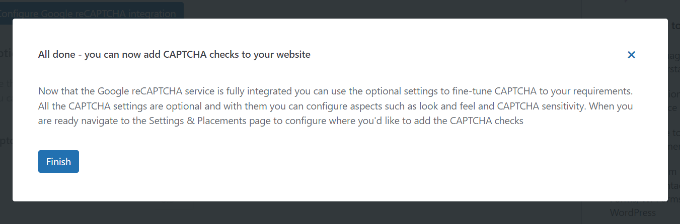
之后,您可以配置其他验证码 4WP 设置。
例如,有更改语言、编辑错误消息、选择主题等的选项。
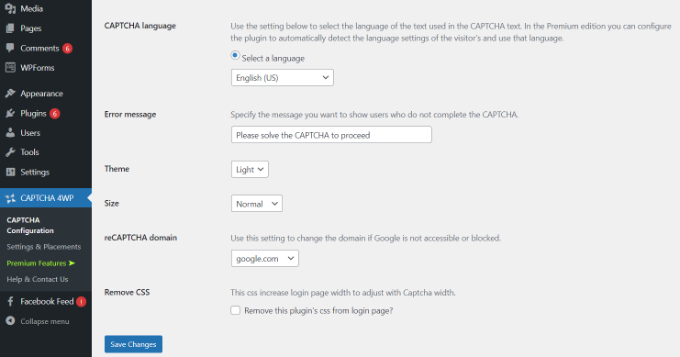
完成后,只需单击“保存更改”按钮。
就是这样!您已成功在默认的WordPress登录和注册表单中添加reCAPTCHA。
要预览它,您可以在浏览器中打开WordPress登录URL。例如,www.example.com/wp-login.php。
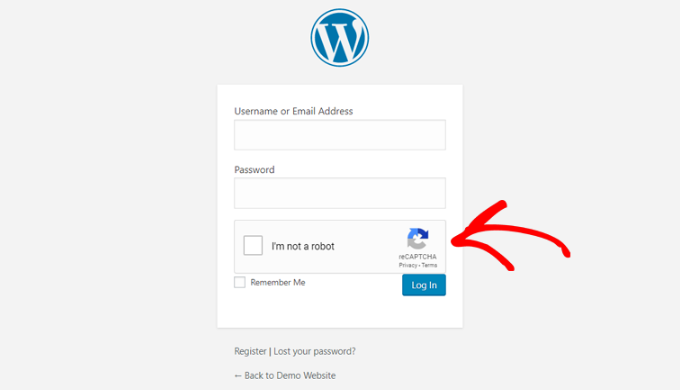
如果您想在注册表中检查reCAPTCHA,只需单击登录表单下方的“注册”链接。之后,WordPress注册表单将打开,您可以看到reCAPTCHA的工作原理。
自定义WordPress登录和注册表单中的reCAPTCHA
正如我们之前提到的,自定义WordPress登录和注册表单为您网站的会员和访问者提供了更多用户友好的会员选项。
首先,这些表单允许用户从前端注册或登录您的网站。这改善了用户体验,并让您在整个网站上保持相同的整体设计体验。
接下来,您可以添加您的网站徽标并按照您的风格自定义登录和注册页面。
此外,使用最用户友好的WordPress表单插件WPForms可以轻松创建自定义WordPress登录表单和用户注册表单。它是WordPress的最佳联系表单插件。
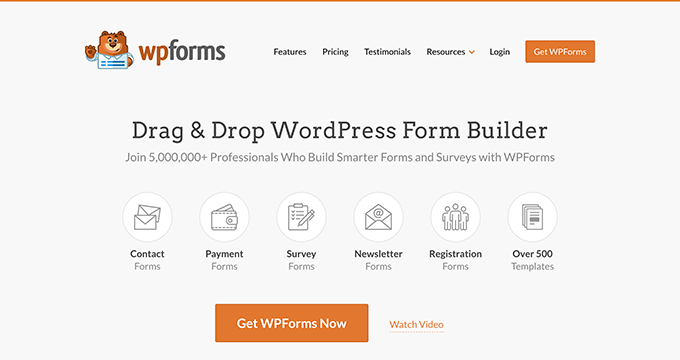
在本教程中,我们将使用 WPForms 专业版,因为它包含用户注册插件和更多自定义选项。但是,还有一个免费的WPForms Lite版本,您可以使用它来入门。
要开始使用,您需要在WordPress网站上安装并激活WPForms插件。
激活后,请转到 WPForms » 设置页面以输入您的 WPForms 许可证密钥。您可以从 WPForms 网站上的帐户区域获取此密钥。
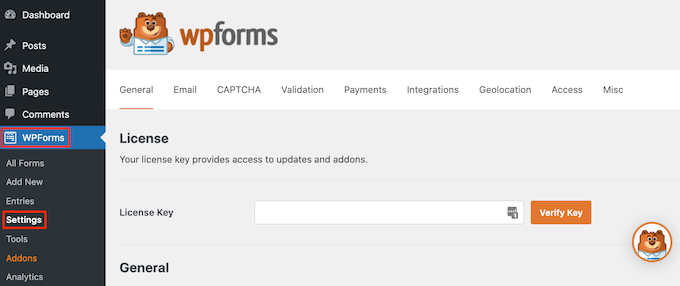
之后,单击顶部的“验证码”选项卡,为您的定制WordPress表单配置reCAPTCHA。
首先,您需要选择验证码类型。继续并单击“reCAPTCHA”选项。
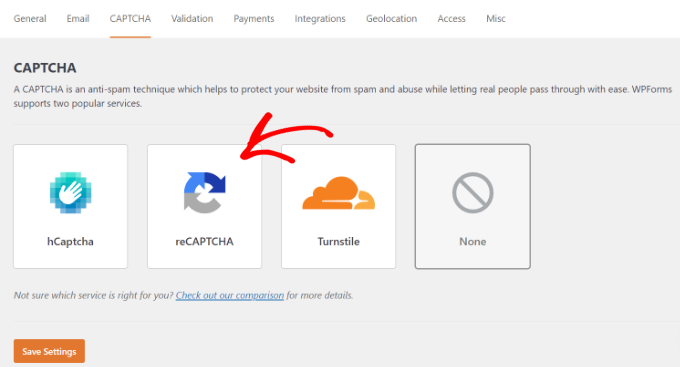
由于我们之前选择了 v2,因此我们将在本例中选择 reCAPTCHA v3,以便您可以看到不同的选项。
但是,我们的建议仍然是 v2。
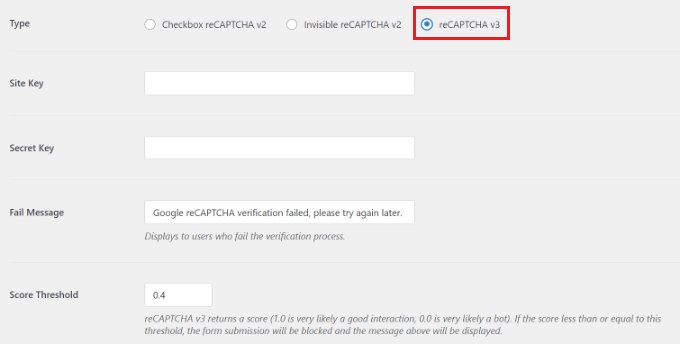
之后,您将看到站点密钥和密钥字段。要获取这些密钥,您需要在 Google reCAPTCHA 网站上注册您的网站。
只需转到Google reCAPTCHA网站,然后单击右上角的“v3 Admin Console”按钮。
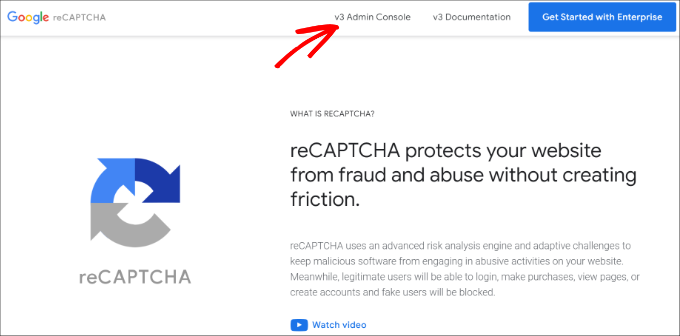
之后,Google 会要求您登录自己的帐号。完成后,您将看到“注册新站点”页面。
接下来,您可以输入您的网站名称,然后从 reCAPTCHA 类型中选择“基于分数 (v3)”。
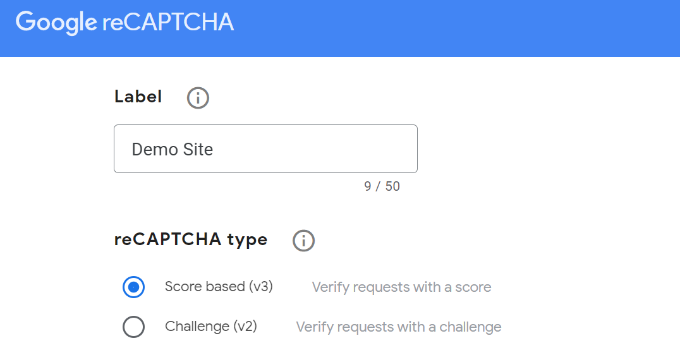
接下来,您需要输入您的域名(不带 https://www.),如下面的屏幕截图所示。
完成后,只需单击“提交”按钮。
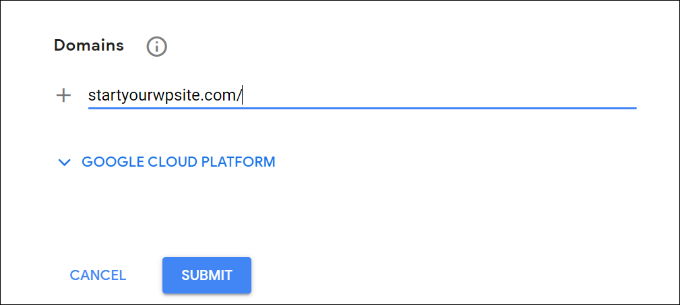
之后,Google将显示一条成功消息以及站点密钥和密钥,以将reCAPTCHA添加到您的网站。
继续并复制这些密钥。
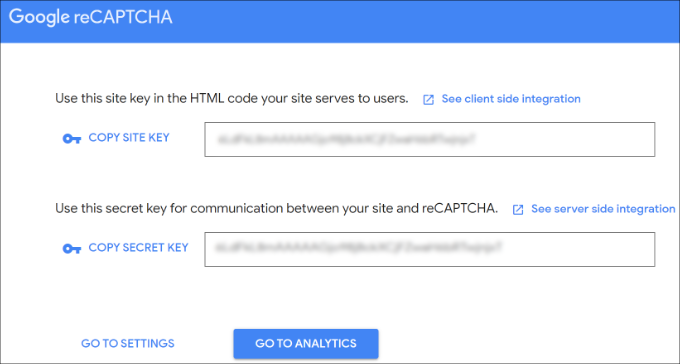
现在您已经有了Google reCAPTCHA API密钥,您需要返回到打开WPForms reCAPTCHA设置的浏览器选项卡或窗口。
接下来,只需转到 reCAPTCHA 选项卡并输入站点密钥和密钥。完成后,您可以保存设置。
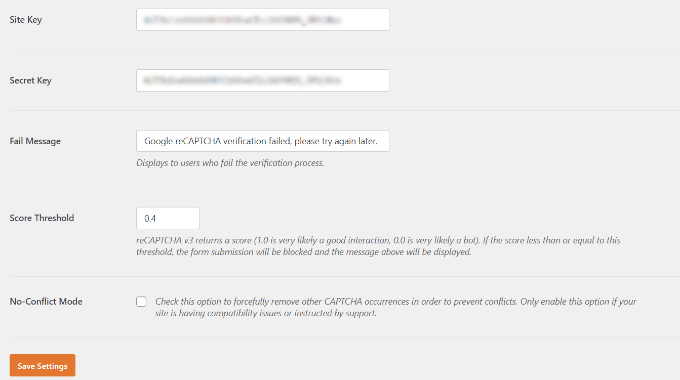
现在您已成功将 reCAPTCHA 添加到 WPForms,您可以在自定义登录表单、用户注册表单或使用 WPForms 构建的任何表单中轻松启用 reCAPTCHA。
现在让我们继续创建自定义WordPress注册表。
首先,您必须访问 WPForms » 插件页面并找到用户注册插件。从这里,单击“安装插件”按钮。
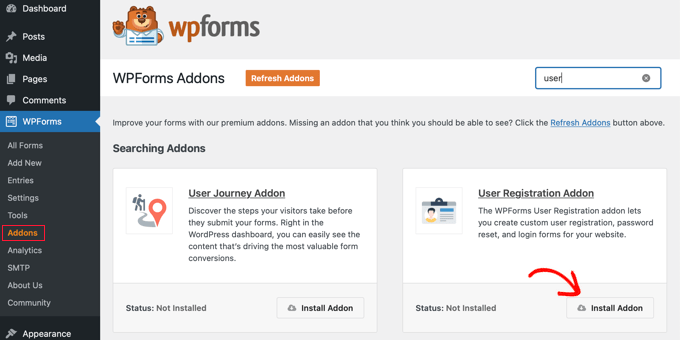
之后,WPForms将下载并安装插件。一旦您看到用户注册插件的状态为“活动”,您就可以添加新的用户注册表单了。
现在您需要转到WPForms » Add New以启动WPForms Builder。在“WPForms 设置”页上,选择“用户注册表单”模板并输入表单的名称。
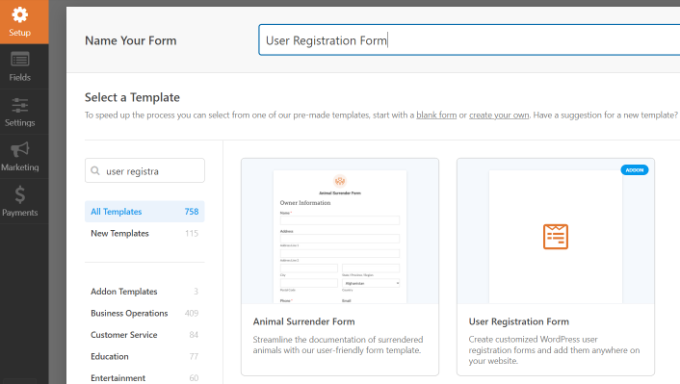
选择模板后,它将启动 WPForms 拖放表单构建器。
之后,WPForms 将自动构建自定义用户注册表单并打开表单设置页面。
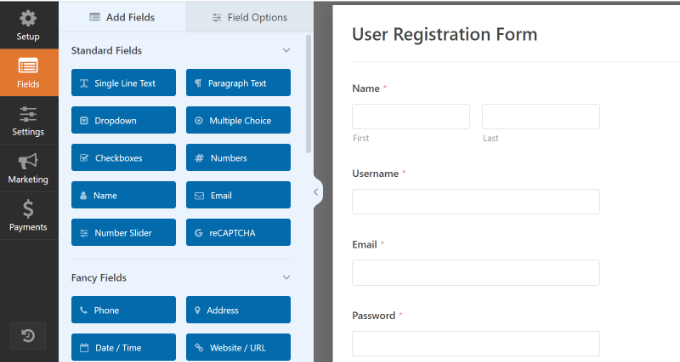
现在,您可以通过添加新字段或编辑字段选项来自定义表单。如果您喜欢默认表单,则可以使用它而无需进行任何更改。
接下来,您需要转到左侧菜单中的“设置”选项卡以配置表单设置。然后切换到“垃圾邮件防护和安全”设置并启用Google v3 reCAPTCHA。
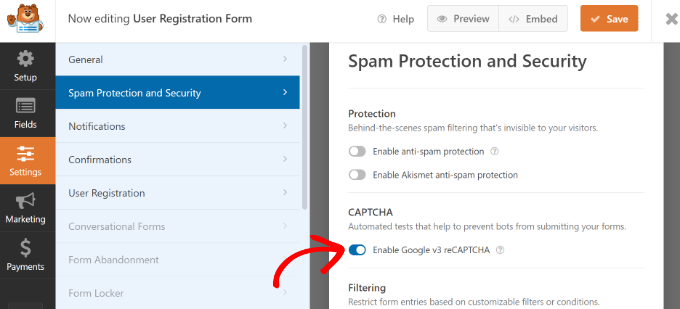
完成后,只需单击右上角的“保存”按钮。
就是这样!您已经创建了一个自定义的WordPress用户注册表,并向其添加了reCAPTCHA。
您需要做的下一件事是在您的网站上添加自定义用户注册表。您可以通过单击表单构建器中的“嵌入”按钮来执行此操作。
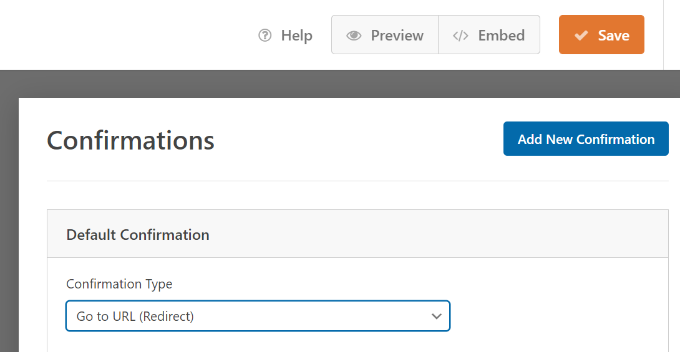
接下来,您需要选择一个现有页面或创建一个新页面来嵌入您的表单。
在本教程中,我们将使用“创建新页面”选项。
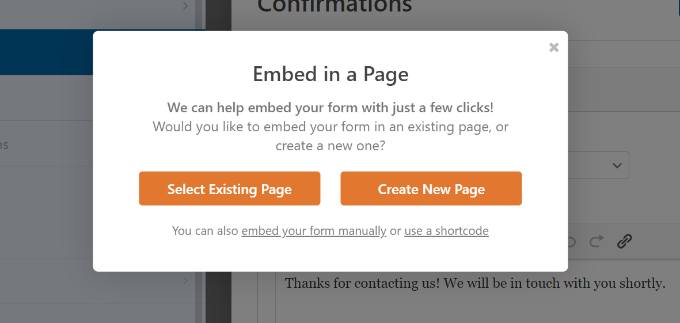
之后,您可以输入新页面的名称。
完成后,只需单击“Let's Go”按钮。
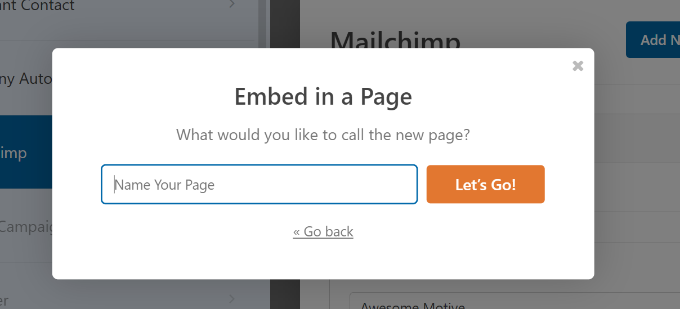
接下来,您将在中看到注册表单的预览。
或者,您也可以使用 WPForms 块添加表单。
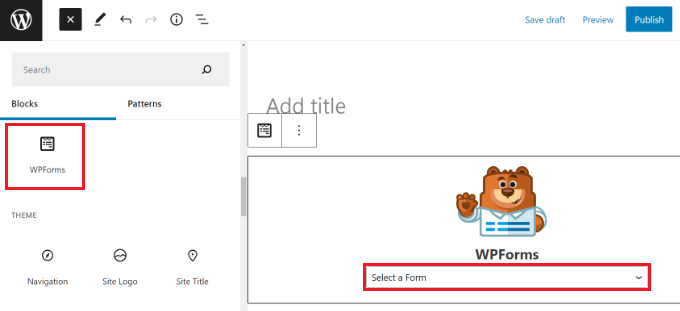
现在,您可以发布该页面并在您的网络浏览器中访问它,以查看带有 Google reCAPTCHA 的自定义用户注册表。
由于我们在此示例中选择了 reCAPTCHA v3,因此您不会看到 Google reCAPTCHA 复选框,例如“我不是机器人”。这是因为 reCAPTCHA v3 在后台工作,但您仍然会在右下角看到一个小徽章。
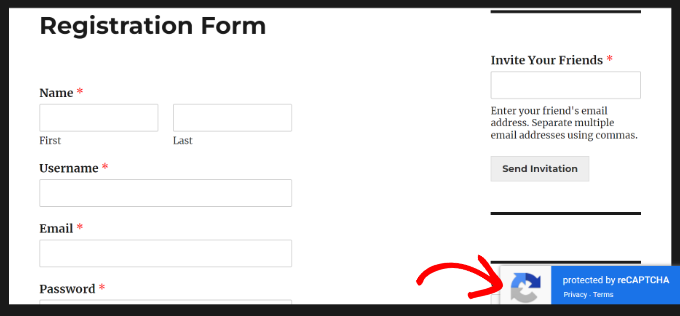
创建自定义登录表单的过程几乎相同。
唯一的区别是您需要从 WPForms 设置页中选择“用户登录表单”模板。
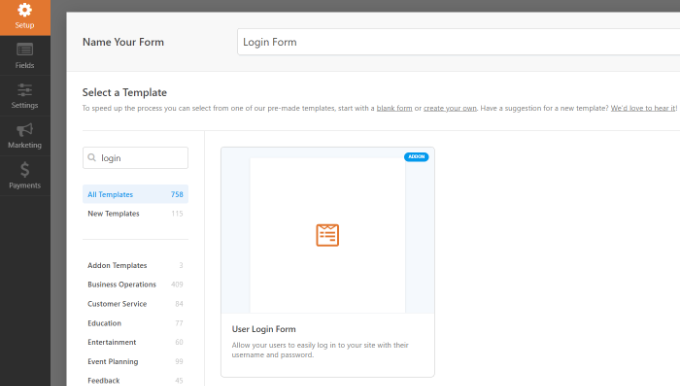

 独立站电商
独立站电商 Shopify
Shopify WordPress
WordPress Joomla
Joomla Drupal
Drupal 学校信息化
学校信息化




